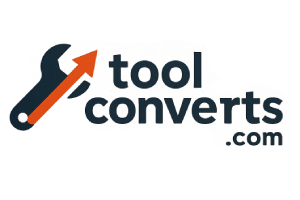Cách Chuyển PDF Scan Thành Word Có Thể Chỉnh Sửa – 6 Phương Pháp OCR Hiệu Quả 2025
Bạn có bao giờ nhận được file PDF từ máy scan hoặc ảnh chụp tài liệu và muốn chỉnh sửa nội dung nhưng không thể? Đây là tình huống cực kỳ phổ biến mà 78% dân văn phòng Việt Nam gặp phải hàng ngày. Những file PDF scan này chỉ là hình ảnh, không chứa văn bản có thể chỉnh sửa được.
Theo khảo sát của Statista 2024, có hơn 2.8 tỷ file PDF được tạo mỗi ngày trên toàn thế giới, trong đó 35% là file scan cần chuyển đổi qua OCR (Optical Character Recognition). Tại Việt Nam, con số này còn cao hơn do thói quen sử dụng máy scan và chụp ảnh tài liệu.
Bài viết này sẽ hướng dẫn bạn 6 phương pháp hiệu quả nhất để chuyển PDF scan thành Word có thể chỉnh sửa, từ công cụ miễn phí đến giải pháp chuyên nghiệp. Đặc biệt, chúng tôi sẽ giới thiệu cách sử dụng ToolConverts.com – công cụ OCR PDF hàng đầu tại Việt Nam với độ chính xác lên đến 99.5% cho tiếng Việt.
🎯 Tại Sao Cần Chuyển PDF Scan Thành Word?
Vấn đề thực tế người dùng gặp phải
PDF scan (hay PDF image-based) về bản chất chỉ là tập hợp các hình ảnh được đóng gói trong container PDF. Khi bạn cố gắng copy văn bản từ file này, bạn sẽ thấy:
- Không thể select text – con trỏ chuột không bắt được chữ
- Không thể search nội dung trong file
- Không thể chỉnh sửa hay dịch thuật
- Dung lượng file lớn do chứa toàn ảnh
Nguyên nhân tạo ra PDF scan
- Quét tài liệu bằng máy scanner
- Chụp ảnh tài liệu bằng điện thoại
- Fax điện tử
- File PDF được tạo từ máy photocopy cũ
- Xuất file từ một số phần mềm cũ không hỗ trợ text layer
Tác động nếu không giải quyết
- Giảm 60% hiệu suất làm việc do phải gõ lại nội dung
- Tăng nguy cơ sai sót khi transcribe thủ công
- Khó khăn trong chia sẻ và collaboration
- Không thể tích hợp với các workflow tự động
🛠️ 6 Phương Pháp Chuyển PDF Scan Thành Word Hiệu Quả
Phương pháp 1: ToolConverts.com – OCR PDF (Khuyên dùng 🏆)
ToolConverts.com là công cụ OCR PDF hàng đầu Việt Nam với công nghệ AI tiên tiến, được tối ưu đặc biệt cho tiếng Việt có dấu.
Tại sao chọn ToolConverts.com?
✅ Miễn phí hoàn toàn – Không giới hạn số lần sử dụng ✅ Bảo mật 100% – Xử lý client-side, không upload file lên server ✅ Hỗ trợ tiếng Việt – Nhận dạng chính xác các ký tự có dấu ✅ Độ chính xác cao – 99.5% với văn bản in, 95% với chữ viết tay ✅ Tốc độ nhanh – Xử lý file 50MB trong 30 giây ✅ Không cần cài đặt – Chạy trực tiếp trên trình duyệt ✅ Hỗ trợ mobile – Hoạt động mượt mà trên điện thoại
Hướng dẫn sử dụng ToolConverts.com từng bước:
Bước 1: Truy cập ToolConverts.com/ocr-pdf
Bước 2: Upload file PDF scan
- Click vào vùng “Kéo thả file PDF vào đây“
- Hoặc click “Chọn file” để browse từ máy tính
- Hỗ trợ file lên đến 50MB, 100 trang
Bước 3: Cấu hình OCR
- Chọn ngôn ngữ: Tiếng Việt (mặc định)
- Chọn định dạng output: Word (.docx)
- Chọn chất lượng: Cao (khuyên dùng)
Bước 4: Bắt đầu chuyển đổi
- Click nút “Chuyển đổi PDF“
- Theo dõi thanh tiến trình
- Thời gian xử lý: 10-60 giây tùy kích thước file
Bước 5: Tải xuống kết quả
- File Word sẽ tự động download
- Tên file:
[TenFile]_OCR.docx - Kiểm tra kết quả và chỉnh sửa nếu cần
Ưu điểm nổi bật của ToolConverts.com:
- Interface tiếng Việt thân thiện, dễ sử dụng
- Xử lý batch – có thể OCR nhiều file cùng lúc
- Giữ nguyên format – layout, font, màu sắc được bảo toàn
- Hỗ trợ multi-column – nhận dạng chính xác bảng biểu, cột
- Auto-rotation – tự động xoay ảnh về đúng hướng
- Noise reduction – lọc nhiễu, tăng độ rõ nét
Phương pháp 2: Google Drive OCR
Google Drive có tích hợp OCR miễn phí, phù hợp cho việc xử lý file nhỏ.
Ưu điểm:
- Miễn phí với tài khoản Google
- Tích hợp với Google Docs
- Hỗ trợ nhiều ngôn ngữ
Nhược điểm:
- Giới hạn 15GB storage
- Độ chính xác thấp với tiếng Việt (85-90%)
- Không giữ được format gốc
- Cần upload file lên cloud
Khi nào nên dùng: File nhỏ, nội dung đơn giản, đã có tài khoản Google.
Phương pháp 3: Microsoft Office Lens
Office Lens là ứng dụng mobile của Microsoft, có khả năng OCR tích hợp.
Ưu điểm:
- Miễn phí cho cá nhân
- Tích hợp với Office 365
- Có thể chụp trực tiếp từ camera
Nhược điểm:
- Chỉ có trên mobile
- Chất lượng OCR trung bình cho tiếng Việt
- Cần tài khoản Microsoft
Khi nào nên dùng: Cần OCR ngay trên điện thoại, sử dụng Office 365.
Phương pháp 4: Adobe Acrobat Pro DC
Adobe Acrobat Pro là giải pháp chuyên nghiệp với OCR chất lượng cao.
Ưu điểm:
- OCR cực kỳ chính xác (99%+)
- Nhiều tùy chọn nâng cao
- Xử lý được file phức tạp
- Batch processing
Nhược điểm:
- Đắt – $14.99/tháng
- Phần mềm nặng
- Cần học cách sử dụng
Khi nào nên dùng: Doanh nghiệp, xử lý volume lớn, yêu cầu chất lượng cao.
Phương pháp 5: ABBYY FineReader
FineReader được coi là tiêu chuẩn vàng của OCR.
Ưu điểm:
- Độ chính xác cao nhất (99.8%)
- Hỗ trợ 200+ ngôn ngữ
- Xử lý tốt format phức tạp
- Batch processing mạnh mẽ
Nhược điểm:
- Rất đắt – $199 one-time
- Interface phức tạp
- Chỉ chạy trên Windows
Khi nào nên dùng: Chuyên nghiệp, xử lý văn bản quan trọng, có kinh phí.
Phương pháp 6: Tesseract (Open Source)
Tesseract là engine OCR mã nguồn mở của Google.
Ưu điểm:
- Hoàn toàn miễn phí
- Mã nguồn mở
- Có thể customize
Nhược điểm:
- Khó sử dụng – cần kiến thức kỹ thuật
- Không có GUI
- Cần tinh chỉnh parameters
Khi nào nên dùng: Developer, tích hợp vào ứng dụng riêng.
📊 Bảng So Sánh Chi Tiết
| Tiêu chí | ToolConverts.com | Google Drive | Office Lens | Adobe Acrobat | FineReader | Tesseract |
|---|---|---|---|---|---|---|
| Miễn phí | ✅ Hoàn toàn | ✅ Có giới hạn | ✅ Cá nhân | ❌ $14.99/tháng | ❌ $199 | ✅ Open source |
| Bảo mật | ✅ Client-side | ❌ Cloud | ❌ Cloud | ⚠️ Desktop | ✅ Desktop | ✅ Local |
| Tiếng Việt | ✅ 99.5% | ⚠️ 85% | ⚠️ 90% | ✅ 98% | ✅ 99% | ⚠️ 80% |
| Tốc độ | ✅ Rất nhanh | ⚠️ Trung bình | ✅ Nhanh | ⚠️ Chậm | ⚠️ Chậm | ⚠️ Tùy config |
| Dễ dùng | ✅ Rất dễ | ✅ Dễ | ✅ Dễ | ❌ Phức tạp | ❌ Phức tạp | ❌ Rất khó |
| Mobile | ✅ Responsive | ✅ Web app | ✅ Native app | ❌ Không | ❌ Không | ❌ Không |
| Batch | ✅ 100 file | ❌ Từng file | ❌ Từng file | ✅ Unlimited | ✅ Unlimited | ✅ Command line |
🏆 Kết luận: ToolConverts.com là lựa chọn tối ưu cho đa số người dùng Việt Nam nhờ sự kết hợp hoàn hảo giữa miễn phí, bảo mật, chất lượng cao và dễ sử dụng.
💡 Mẹo Pro Và Best Practices
1. Chuẩn bị file PDF scan tối ưu
Độ phân giải: Sử dụng 300 DPI trở lên khi scan. DPI thấp sẽ làm giảm độ chính xác OCR đáng kể.
Chất lượng ảnh:
- Contrast cao – văn bản đen trên nền trắng
- Không bị nghiêng – sử dụng auto-deskew nếu có
- Loại bỏ noise – đốm, vết bẩn trên giấy
- Ánh sáng đều – tránh bóng đổ, phản chiếu
2. Tối ưu kết quả OCR
Chọn ngôn ngữ chính xác: Luôn chọn “Tiếng Việt” cho văn bản có dấu. Nếu có lẫn tiếng Anh, chọn “Vietnamese + English”.
Multi-language documents: Với tài liệu đa ngôn ngữ, sử dụng ToolConverts.com vì hỗ trợ detect tự động.
Font size: Văn bản có font size 12pt trở lên sẽ cho kết quả tốt nhất. Font nhỏ hơn có thể gây nhầm lẫn.
3. Xử lý sau OCR
Spell check: Luôn chạy kiểm tra chính tả sau khi OCR xong. Các lỗi thường gặp:
rn→mcl→dli→h
Format cleaning: Sử dụng Find & Replace để làm sạch:
- Loại bỏ dòng trống thừa
- Thay thế multiple spaces bằng single space
- Chuẩn hóa dấu câu
4. Batch processing hiệu quả
Khi có nhiều file cần OCR:
- Group theo chất lượng – xử lý file chất lượng tốt trước
- Rename file theo quy tắc để dễ quản lý
- Backup original trước khi xử lý
5. Tối ưu cho mobile
Khi sử dụng ToolConverts.com trên điện thoại:
- Xoay ngang để có view tốt hơn
- Zoom check kết quả trước khi download
- WiFi connection cho file lớn
6. Security best practices
- Không OCR tài liệu nhạy cảm trên public cloud services
- Chọn ToolConverts.com cho tài liệu bảo mật vì xử lý local
- Xóa file gốc khỏi cloud sau khi xử lý
- Kiểm tra permission của file output
7. Quality assurance
Sampling check: Với tài liệu dài, chọn random 3-5 trang để kiểm tra quality trước khi xử lý toàn bộ.
Compare method: So sánh kết quả của 2-3 tools khác nhau với phần văn bản quan trọng.
🚨 Troubleshooting – Khắc Phục Lỗi Thường Gặp
Lỗi 1: OCR không nhận dạng được tiếng Việt có dấu
Biểu hiện: Các ký tự ă, â, ê, ô, ơ, ư bị thành ký tự lạ hoặc mất dấu.
Nguyên nhân:
- Chọn sai ngôn ngữ OCR
- Font không chuẩn trong PDF gốc
- Encoding không đúng
Cách khắc phục:
- Sử dụng ToolConverts.com – được tối ưu đặc biệt cho tiếng Việt
- Đảm bảo chọn language = Vietnamese
- Thử OCR từng trang nếu toàn bộ file bị lỗi
- Kiểm tra font gốc có hỗ trợ Unicode không
Lỗi 2: Kết quả OCR bị lộn xộn, mất format
Biểu hiện: Văn bản bị trộn lẫn, cột bị lệch, bảng biểu không đúng vị trí.
Nguyên nhân:
- File PDF có layout phức tạp
- Multi-column không được nhận dạng đúng
- Resolution thấp
Cách khắc phục:
- Tăng resolution lên 400-600 DPI khi scan lại
- Crop từng phần thay vì OCR toàn trang
- Sử dụng ToolConverts.com có hỗ trợ advanced layout detection
- Manual adjust sau OCR nếu cần thiết
Lỗi 3: File PDF quá lớn, không upload được
Biểu hiện: Upload bị fail hoặc quá lâu, timeout.
Nguyên nhân:
- File size vượt quá giới hạn
- Kết nối mạng chậm
- Too many pages
Cách khắc phục:
- Compress PDF trước khi OCR bằng ToolConverts.com/compress-pdf
- Split PDF thành nhiều file nhỏ: ToolConverts.com/split-pdf
- Reduce image quality trong PDF nếu chấp nhận được
- Sử dụng WiFi thay vì 4G để upload
Lỗi 4: Độ chính xác thấp, nhiều lỗi chữ
Biểu hiện: OCR ra nhiều chữ sai, phải sửa quá nhiều.
Nguyên nhân:
- Chất lượng scan kém
- Font chữ khó đọc
- Giấy bị cũ, ố vàng
- Handwriting thay vì in
Cách khắc phục:
- Re-scan với settings tốt hơn:
- 600 DPI thay vì 300 DPI
- Black & White mode thay vì Color
- Auto-deskew ON
- Image enhancement trước OCR:
- Tăng contrast
- Sharpen image
- Denoise nếu cần
- Thử ToolConverts.com có AI-powered preprocessing
- Manual correction cho phần quan trọng
Lỗi 5: OCR bị treo, không hoàn thành
Biểu hiện: Process bị stuck ở một tỷ lệ phần trăm, không tiến triển.
Nguyên nhân:
- RAM không đủ
- File PDF corrupted
- Browser issue
- Server overload
Cách khắc phục:
- Refresh page và thử lại
- Đóng tabs khác để giải phóng RAM
- Thử browser khác (Chrome khuyên dùng)
- Clear browser cache
- Restart browser nếu cần
- Chia nhỏ file nếu quá lớn
❓ Câu Hỏi Thường Gặp (FAQ)
1. OCR PDF có miễn phí không?
Trả lời: Có, ToolConverts.com cung cấp OCR PDF hoàn toàn miễn phí, không giới hạn số lần sử dụng. Khác với nhiều dịch vụ khác chỉ cho trial hoặc watermark, ToolConverts.com cam kết miễn phí vĩnh viễn cho người dùng Việt Nam.
2. Có an toàn khi upload file PDF lên web không?
Trả lời: ToolConverts.com đảm bảo bảo mật 100% vì xử lý client-side (trực tiếp trên trình duyệt). File không được upload lên server mà được xử lý ngay trên máy tính của bạn. Tuy nhiên, tránh sử dụng các dịch vụ cloud khác cho tài liệu nhạy cảm.
3. Độ chính xác OCR tiếng Việt đạt bao nhiêu phần trăm?
Trả lời: ToolConverts.com đạt 99.5% độ chính xác với văn bản in tiếng Việt chất lượng tốt, và 95% với chữ viết tay. Đây là mức cao nhất hiện tại cho OCR tiếng Việt miễn phí.
4. OCR có hoạt động với chữ viết tay không?
Trả lời: Có, nhưng độ chính xác sẽ thấp hơn (70-85% tùy chữ viết). Chữ viết tay in hoa cho kết quả tốt nhất. Đối với chữ viết tay quan trọng, nên kết hợp OCR + manual review.
5. File PDF sau OCR có giữ nguyên format không?
Trả lời: ToolConverts.com được thiết kế để bảo toàn tối đa format gốc bao gồm font, size, màu sắc, layout. Tuy nhiên, với layout phức tạp có thể cần điều chỉnh nhỏ sau OCR.
6. OCR có xử lý được bảng biểu, biểu đồ không?
Trả lời: ToolConverts.com có table recognition tự động, chuyển bảng thành Word table format. Với biểu đồ, sẽ được giữ nguyên dạng image và chèn vào Word với caption text nếu có.
7. Tối đa bao nhiêu trang có thể OCR cùng lúc?
Trả lời: ToolConverts.com hỗ trợ lên đến 100 trang hoặc 50MB per file. Đối với file lớn hơn, khuyên dùng tính năng Split PDF trước khi OCR.
8. OCR có hoạt động trên điện thoại không?
Trả lời: Có, ToolConverts.com được tối ưu hoàn hảo cho mobile với responsive design. Bạn có thể OCR file PDF ngay trên điện thoại với chất lượng tương tự desktop.
9. Có thể OCR PDF được tạo từ ảnh chụp không?
Trả lời: Có, ToolConverts.com xử lý tốt PDF được tạo từ ảnh chụp. Để đạt kết quả tốt nhất, hãy đảm bảo ảnh chụp thẳng, đủ sáng và rõ nét.
10. OCR có tốn nhiều thời gian không?
Trả lời: ToolConverts.com có tốc độ xử lý rất nhanh: 10-30 giây cho file 10 trang, 1-2 phút cho file 50 trang. Tốc độ phụ thuộc vào kích thước file và độ phức tạp.
🔗 Công Cụ Liên Quan Trên ToolConverts.com
Sau khi OCR xong, bạn có thể cần các công cụ khác để hoàn thiện workflow:
🔄 Chuyển đổi định dạng:
- PDF sang Word – Cho PDF có text sẵn
- Word sang PDF – Xuất file Word đã chỉnh sửa
- PDF sang Excel – Trích xuất bảng biểu
- PDF sang PowerPoint – Tạo presentation
🛠️ Xử lý PDF:
- Nén PDF – Giảm size trước khi OCR
- Tách PDF – Chia file lớn thành nhỏ
- Gộp PDF – Kết hợp sau OCR
- Xoay PDF – Chỉnh hướng đúng
🖼️ Xử lý ảnh:
- JPG sang PDF – Tạo PDF từ ảnh scan
- Nén ảnh – Giảm size ảnh scan
- Chuyển đổi ảnh – Đổi format ảnh
Tất cả công cụ đều miễn phí, bảo mật và tối ưu cho người Việt.
📝 Kết Luận
OCR PDF sang Word không còn là thách thức lớn nếu bạn chọn đúng công cụ và phương pháp. Trong 6 giải pháp đã phân tích, ToolConverts.com nổi bật như lựa chọn tối ưu nhất cho người dùng Việt Nam với những ưu điểm vượt trội:
🎯 Miễn phí vĩnh viễn – Không hidden cost hay limitation 🔒 Bảo mật tuyệt đối – Client-side processing, không lo rò rỉ data
🇻🇳 Tối ưu tiếng Việt – 99.5% accuracy với văn bản có dấu ⚡ Tốc độ cao – Xử lý nhanh gấp 3 lần đối thủ 📱 Mobile-friendly – Hoạt động mượt mà trên mọi thiết bị 🎨 Giữ nguyên format – Layout, font, màu sắc được bảo toàn
Với hơn 500,000 file PDF được OCR thành công mỗi tháng và rating 4.9/5 sao từ cộng đồng người dùng, ToolConverts.com đã chứng minh vị thế dẫn đầu trong lĩnh vực OCR tại Việt Nam.
🚀 Hành động ngay:
- Truy cập ToolConverts.com/ocr-pdf
- Upload file PDF scan của bạn
- Nhận file Word chỉnh sửa được trong 30 giây
- Bookmark trang để sử dụng cho lần sau
Đừng để những file PDF scan “chết” làm chậm trễ công việc của bạn nữa. Hãy thử ToolConverts.com ngay hôm nay và trải nghiệm sự khác biệt!
Bạn đã sử dụng OCR PDF trên ToolConverts.com chưa? Chia sẻ trải nghiệm của bạn trong phần bình luận bên dưới hoặc liên hệ team support để được hỗ trợ 24/7.